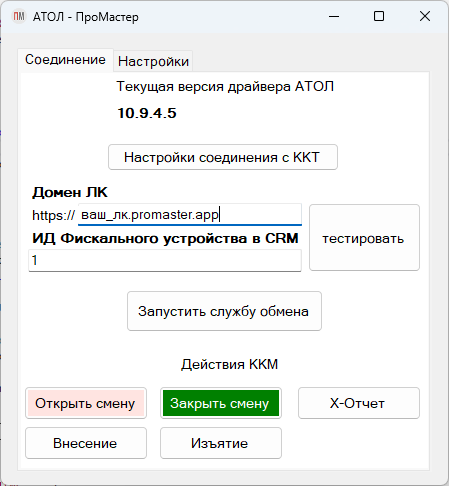АТОЛ
Поддерживаемые фискальные регистраторы
АТОЛ 1Ф, АТОЛ 11Ф, АТОЛ 15Ф, АТОЛ 20Ф, АТОЛ 22Ф (АТОЛ FPrint-22ПТК), АТОЛ 25Ф, АТОЛ 27Ф, АТОЛ 30Ф, АТОЛ 42ФС, АТОЛ 50Ф, АТОЛ 52Ф, АТОЛ 55Ф, АТОЛ 60Ф, АТОЛ 77Ф, АТОЛ 90Ф, АТОЛ 91Ф, АТОЛ 92Ф, АТОЛ Sigma 10, АТОЛ Sigma 7Ф, АТОЛ Sigma 8Ф, Казначей ФА
Программное обеспечение и требования
Драйвер АТОЛ не ниже 8
Операционная система Windows 7 и выше
Microsoft .NET Framework версии 4.5 и выше
Скачать программу синхронизации для АТОЛ
Скачать драйвер АТОЛ с офф.сайта
Установка и настройка
Установите драйвер АТОЛ (ККТ10) актуальной версии. (windows32)
Распакуйте архив с программой в отдельную папку и запустите файл kkmPromaster.exe
Для настройки соединения с вашим ККМ нажмите кнопку «Настройки соединения». В открывшемся окне укажите настройки в соответствии с вашей ККМ и нажмите «Ок».
Далее нажмите «Запустить службу обмена» в главном окне программы. В случае ошибки, на экране Вы увидите уведомление такого типа, проверьте настройки соединения ККМ с ПК, и попробуйте еще раз.
Настройка автозапуска программы
Для настройки автозапуска программы, перейдите во вкладку «Настройки» в главном окне программы, и выберите соответствующие параметры.
Автоматически открыть программу при входе в Windows - Автоматическое открытие программы без инициирования запуска
Автоматически запустить при открытии программы - инициирует запуск и настройку соединения с ККМ